Utilizatorii sistemului de operare Windows Vista, mai devreme sau mai târziu, se confruntă cu o mică supraveghere a dezvoltatorilor, și anume că, atunci când golesc coșul de gunoi, li se oferă două opțiuni - „goliți coșul de gunoi” și „ștergeți”. Și dacă alegeți a doua opțiune, atunci coșul în sine dispare împreună cu conținutul din fața utilizatorului surprins.
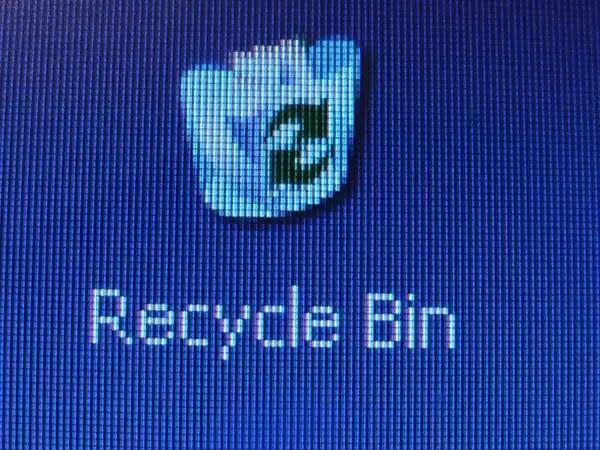
Instrucțiuni
Pasul 1
Frica inițială poate fi copleșitoare, dar nu intrați în panică. Coșul în sine este încă acolo. Chiar dacă ștergeți deliberat folderul său, sistemul îl va crea din nou. Ceea ce lipsește în acest moment este comanda rapidă a coșului de gunoi, care poate fi restaurată în mai multe moduri.
Pasul 2
Cel mai simplu mod de a face acest lucru este următorul. Conectați-vă la panoul de control. Cel mai simplu mod de a face acest lucru este făcând clic pe butonul „Start” și alegând butonul dorit în meniul care apare. În panoul de control, găsiți pictograma „Personalizare”, faceți clic pe ea. În partea stângă a ferestrei care se deschide, faceți clic pe butonul „Schimbați pictogramele desktop”. Aici îl veți găsi pe fugar. În fereastra „Pictograme desktop”, bifați caseta de lângă pictograma „Coș de gunoi” și faceți clic pe „OK”.
Pasul 3
Dar un incident similar se întâmplă cu utilizatorii altor versiuni de Windows. În Windows XP, programele terță parte pot contribui la dispariția coșului de gunoi. Puteți să o returnați, dar va fi puțin mai dificil de făcut. Faceți dublu clic pe pictograma „Computerul meu”. În meniul Instrumente, navigați la Opțiuni folder. În fila „Vizualizare”, debifați „Ascundeți fișierele protejate”. În avertismentul care apare, faceți clic pe butonul „Da” și apoi pe „OK”. În panoul general al exploratorului, ar trebui să vedeți butonul „Dosare”, după ce faceți clic pe care din partea stângă a ferestrei veți găsi coșul de gunoi lipsă. Trageți-l cu mouse-ul pe desktop.

Pasul 4
Dacă pașii de mai sus nu au ajutat, atunci va trebui să acționați prin registrul sistemului de operare. Faceți clic pe „Start” și „Run” în ordine. Introduceți comanda regedit în caseta de dialog, confirmați comanda făcând clic pe OK. În registrul deschis, găsiți linia HKEY_CURRENT_USER / Software / Microsoft / Windows / CurrentVersion / Explorer / HideDesktopIcons / NewStartPanel și în acesta parametrul {645FF040-5081-101B-9F08-00AA002F954E}. Schimbați valoarea parametrului la 0. Pictograma coșului de gunoi va apărea în locul obișnuit.






